Mit Memojis können sich Benutzer besser ausdrücken, da es unzählige Anpassungsoptionen zur Auswahl gibt. Ist Ihnen jedoch aufgefallen, dass bestimmte Aufkleberausdrücke standardmäßig das weiße Hemd haben? Nicht viele wissen es, aber Sie können die Shirtfarbe ändern, um Ihren Memoji-Avatar zu vervollständigen und Ihrer Persönlichkeit zu entsprechen!
Nicht sicher, wie es geht? Sehen Sie sich die folgenden Schritte an, um die Farbe Ihres Memoji-Shirts auf dem iPhone und iPad zu bearbeiten. Und wenn Sie bis zum Ende durchhalten, entdecken Sie einen spannenden Tipp!
So bearbeiten Sie die Farbe Ihrer Memoji-Kleidung auf iOS
- Öffnen Sie Nachrichten .
- Tippen Sie auf eine Unterhaltung .
- Wählen Sie das Memoji aus Symbol unten.
- Tippe auf ein Memoji, dessen T-Shirt-Farbe du ändern möchtest.
- Tippen Sie auf drei Punkte auf der linken Seite und klicken Sie auf Bearbeiten .
Hinweis: Wenn Sie ein neues Memoji erstellen möchten, tippen Sie auf Neues Memoji . - Gehen Sie zu Kopfbedeckungen .
- Wählen Sie nun aus der unteren Farbpalette eine beliebige Farbe als Hemdfarbe aus .
Hinweis: Sie können sogar über den Farbregler gleiten um den Farbkontrast einzustellen des Outfits.
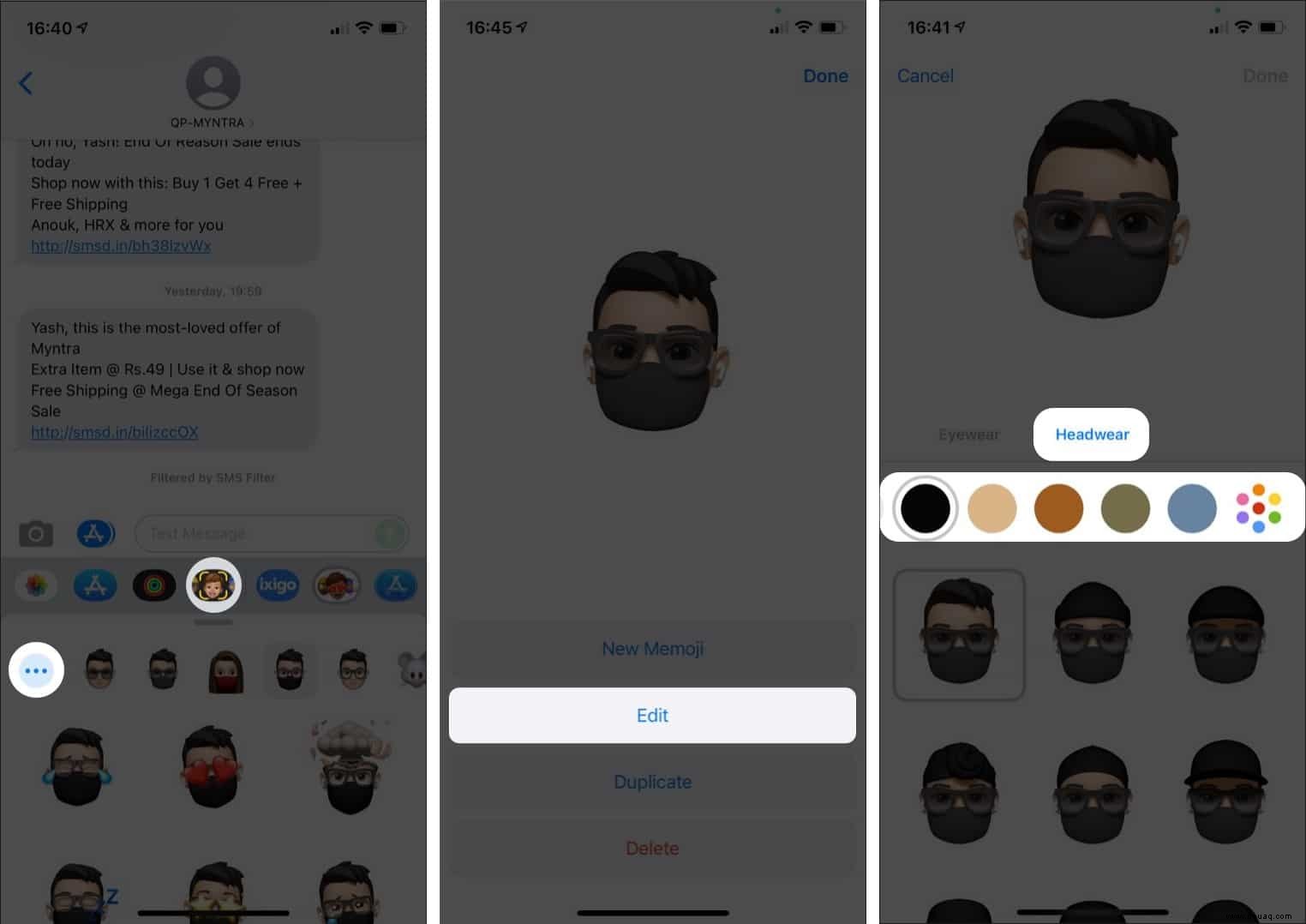
- Tippen Sie als Nächstes auf Fertig .
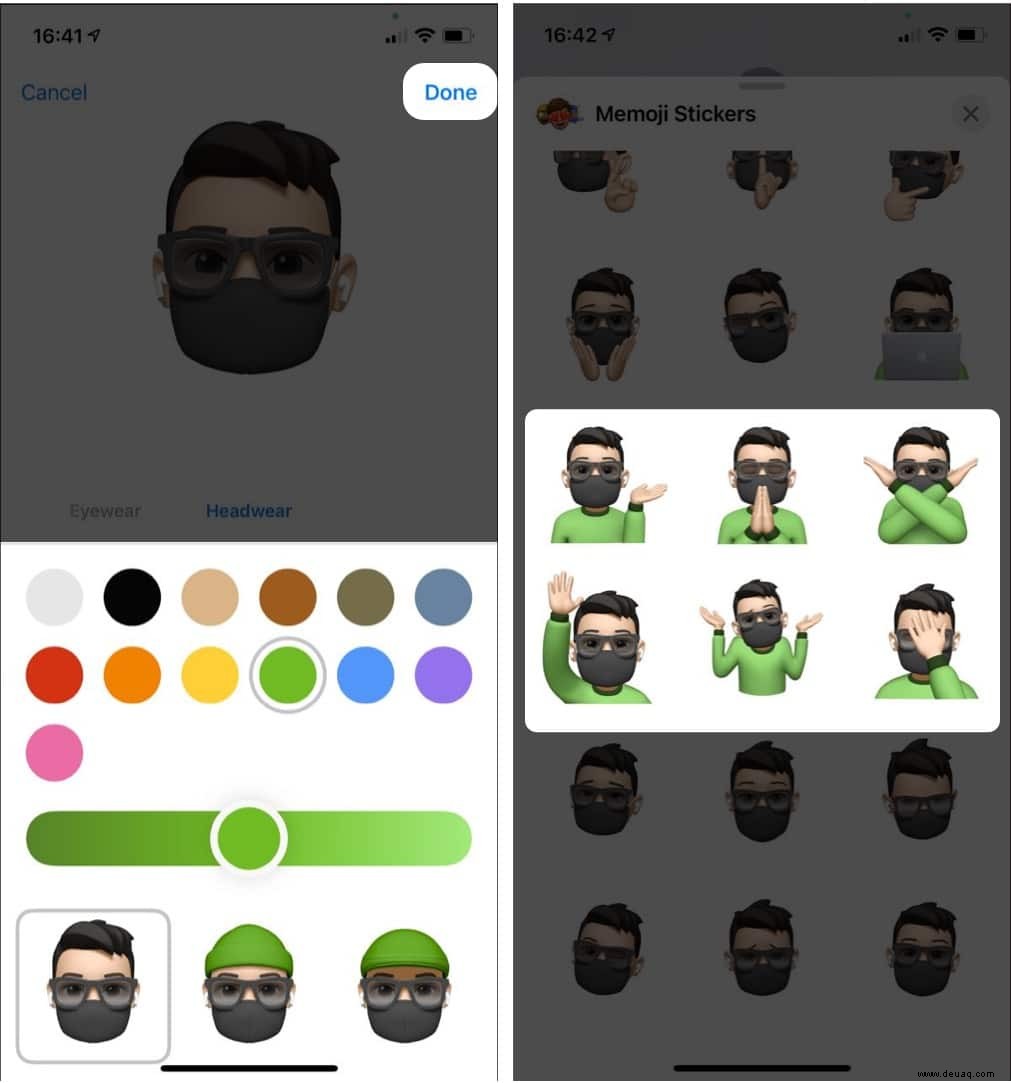
Bonus: Zusätzlich zum Ändern der Hemdfarbe Ihres Memojis können Sie auch die Gesichtsmaske ändern Farbe Ihres Memojis, falls Sie eines haben. Folgen Sie einfach den obigen Schritten bis Sie in der Kopfbedeckung sind Abschnitt und scrollen Sie nach unten. Sie finden dann einen Abschnitt namens Gesichtsbedeckung . Wählen Sie die Gesichtsbedeckung aus und ändern Sie ihre Farbe.
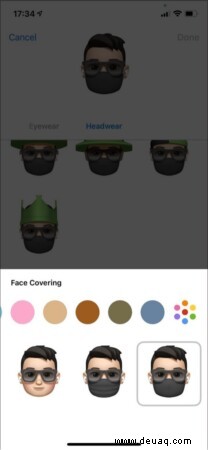
So kannst du die Shirt-Farbe deines Memojis auf deinem iPhone und iPad ändern. Lassen Sie mich in den Kommentaren unten wissen, wenn Sie dabei auf Probleme stoßen.
Weiterlesen:
- So verwenden Sie Memoji in macOS Big Sur
- So verwenden Sie Animoji und Memoji in FaceTime auf dem iPhone X
- Verschüttetes Wasser auf dem MacBook? Folgendes ist jetzt zu tun!